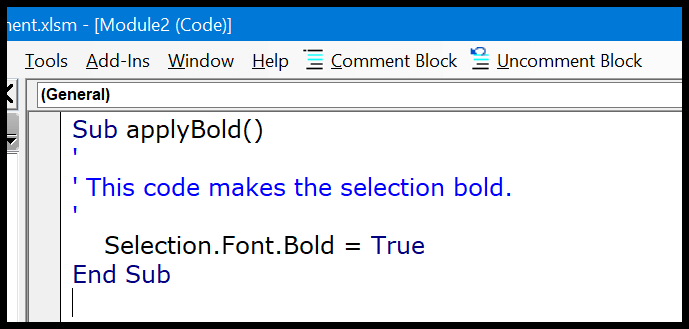Bagaimana cara menambahkan komentar dalam kode vba?
Setelah Anda mulai menulis kode VBA, ada satu hal penting yang perlu Anda pelajari dengan ini dan itu adalah penggunaan KOMENTAR dalam kode VBA Anda.
Faktanya menggunakan VBA COMMENT cukup mudah dan sederhana, satu-satunya hal yang perlu Anda pelajari adalah melakukannya secara efisien.
Jadi hari ini saya akan berbagi dengan Anda semua detail tentang penggunaan komentar di VBA dan semua opsi yang terkait dengannya.
Apa itu komentar VBA
KOMENTAR VBA adalah baris teks berwarna hijau yang membantu Anda mendeskripsikan kode tertulis. Sederhananya, komentar adalah sebaris teks yang bukan kode dan VBA mengabaikannya saat mengeksekusi kode tersebut. Ini adalah praktik yang baik (menurut saya salah satu yang terbaik) untuk menambahkan komentar di kode VBA Anda.
(Video) Memahami Komentar VBA
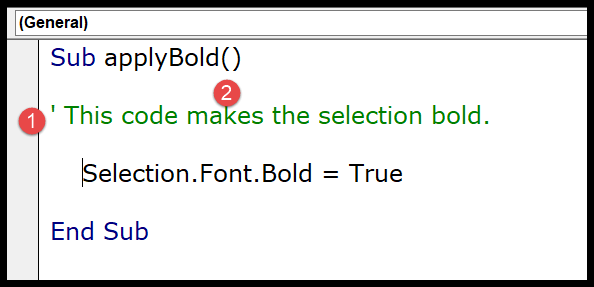
Manfaat menggunakan komentar
Seperti yang saya katakan, berkomentar dalam kode VBA adalah salah satu praktik terbaik dan ada beberapa manfaat yang menyertainya.
- Membantu Anda mendokumentasikan pekerjaan Anda : Anda dapat menggunakan komentar untuk menjelaskan cara kerja kode, yang dapat membantu Anda atau pengguna lain dengan mudah mengingatkan diri Anda sendiri di masa mendatang.
- Lacak perubahan : Jika beberapa kode mengharuskan Anda sering mengubahnya, Anda dapat menggunakan komentar untuk melacak atau menyimpan perubahan pada kode.
- Jelaskan prosedur fungsi : Saat Anda menulis suatu prosedur, Anda dapat menambahkan komentar di awal untuk menjelaskan tujuan prosedur tersebut dan cara kerjanya.
- Jelaskan variabel : Variabel adalah salah satu hal terpenting yang perlu Anda gunakan saat menulis kode VBA dan Anda dapat menggunakan komentar untuk mendeskripsikan variabel.
- Debug kode Anda : Anda dapat menggunakan komentar VBA untuk men-debug kode dengan mengubah baris kode menjadi komentar untuk diuji.
Tambahkan komentar dalam kode VBA
Langkah-langkah menambahkan komentar pada kode VBA:
- Pertama, klik pada baris tempat Anda ingin menyisipkan komentar.
- Setelah itu, ketikkan APOSTROPHE menggunakan tombol di keyboard Anda.
- Selanjutnya, ketikkan komentar yang ingin Anda tambahkan ke kode.
- Terakhir, tekan Enter untuk berpindah ke baris baru dan komentar akan berubah menjadi hijau.
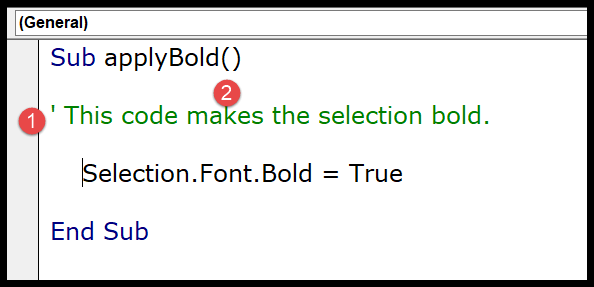
Saat Anda melakukan ini, seluruh baris kode akan berubah menjadi hijau, artinya baris tersebut sekarang menjadi komentar. Jika Anda melihat kode di bawah ini di mana saya menggunakan komentar untuk menambahkan deskripsi prosedur.
Anda hanya perlu menambahkan tanda kutip sebelum mengubahnya menjadi komentar dan VBA akan mengabaikannya saat menjalankan kode.
Gunakan tombol Komentar/Batalkan Komentar pada toolbar
Cara kedua adalah dengan menggunakan tombol blokir komentar di toolbar. Tombol ini hanya menambahkan tanda kutip di awal baris.
Untuk menggunakan tombol ini, Anda harus memilih baris kode terlebih dahulu, lalu klik tombol .
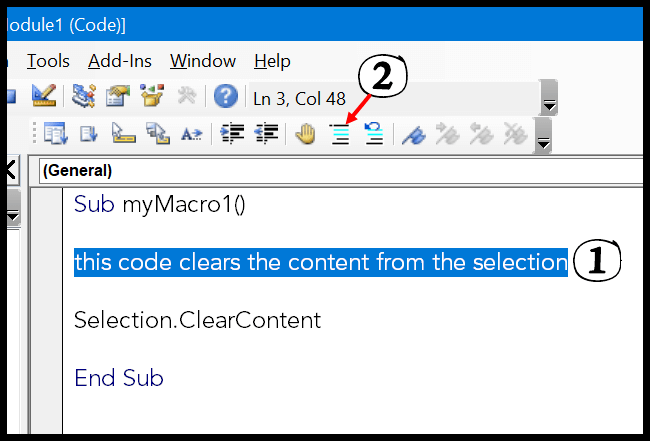
Di sebelah tombol Komentar, ada tombol “Batalkan komentar” lain yang dapat Anda gunakan untuk menghapus komentar pada suatu baris (Tombol ini hanya menghapus tanda kutip dari baris kode).
Masukkan komentar VBA multibaris
Mungkin ada saatnya Anda perlu memasukkan komentar di beberapa baris, seperti blok komentar.
Namun ada satu hal yang perlu diperhatikan, setiap baris komentar harus diawali dengan tanda kutip, jadi jika ingin menambahkan beberapa baris komentar, setiap baris harus memiliki tanda kutip.
Cara paling mudah adalah dengan memilih semua baris lalu gunakan tombol komentar pada toolbar atau bisa juga menambahkan APOSTROPHE di awal setiap baris.
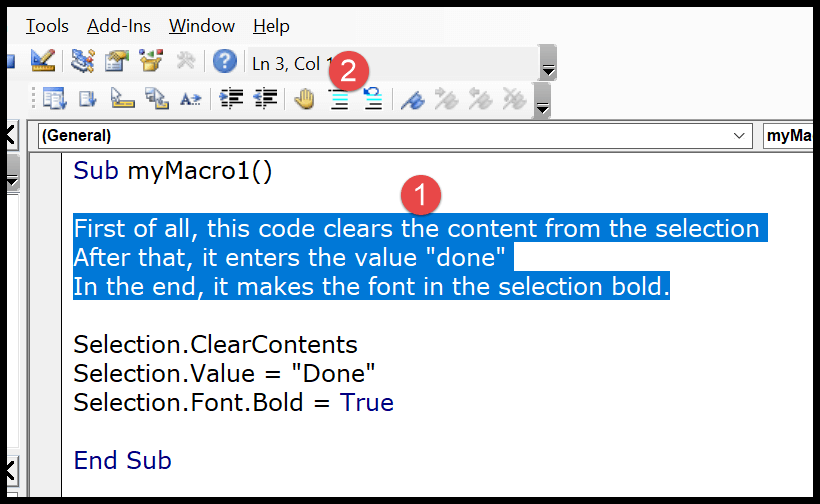
Saat Anda mengklik tombol komentar, semua baris akan diubah menjadi blok komentar multi-baris.
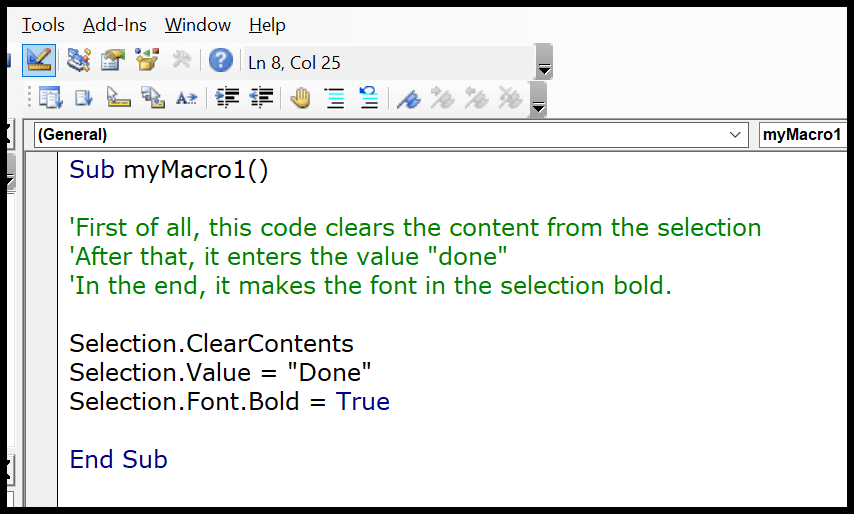
Pembaruan: Ada satu hal yang saya temukan baru-baru ini, jika Anda memiliki blok baris komentar (berkelanjutan), Anda dapat menggunakan karakter kelanjutan baris (garis bawah harus segera diawali dengan spasi).
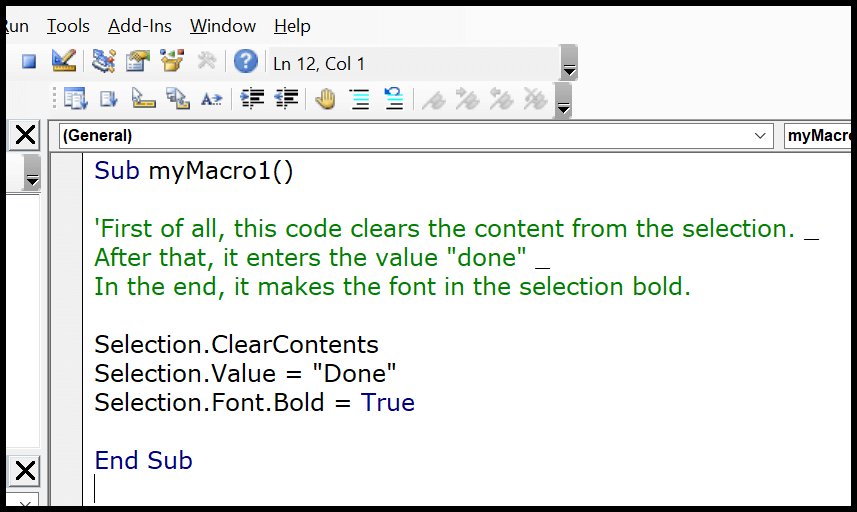
Pada contoh di atas saya menggunakan tanda kutip hanya di awal baris pertama komentar, dua baris lainnya tidak memiliki tanda kutip tetapi saya menggunakan karakter kelanjutan baris untuk memberi garis putus di akhir baris pertama dan baris kedua.
Gunakan kata kunci “REM” untuk menyisipkan komentar di VBA
Ini adalah cara ketiga untuk menyisipkan komentar di kode VBA. Memang ini bukan cara yang populer, tapi Anda tetap bisa menggunakannya. Jadi, daripada menggunakan tanda kutip, Anda bisa menggunakan kata kunci REM di awal baris komentar.
REM adalah singkatan dari komentar.
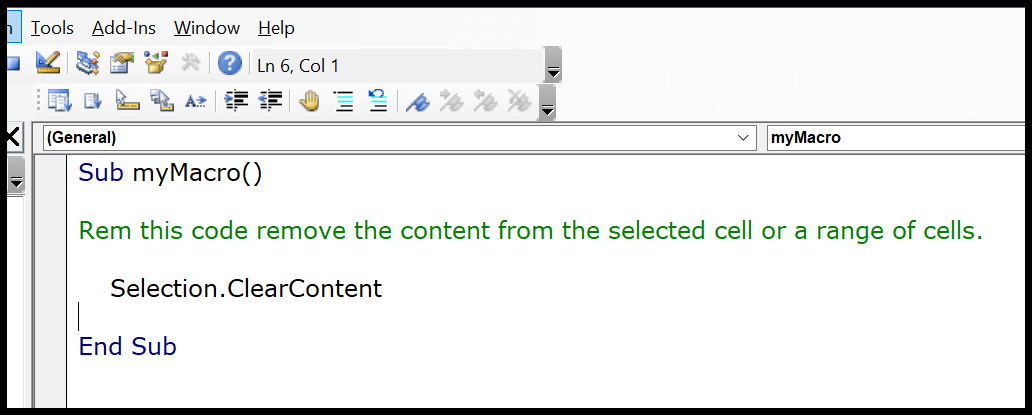
Sekarang, pada contoh di atas, saya menggunakan “REM” di awal baris kode dan kemudian baris kode. Tapi, tidak ada tombol untuk menambahkan REM, Anda harus mengetuknya.
Umpan balik saat merekam makro dengan Perekam Makro
Saat Anda merekam kode makro menggunakan Perekam Makro, Anda memiliki opsi untuk menambahkan deskripsi sebelum menyimpannya.
Jadi saat Anda membuka dialog perekaman makro, terdapat kotak masukan “Deskripsi” tempat Anda dapat menambahkan komentar dan kemudian mulai merekam.
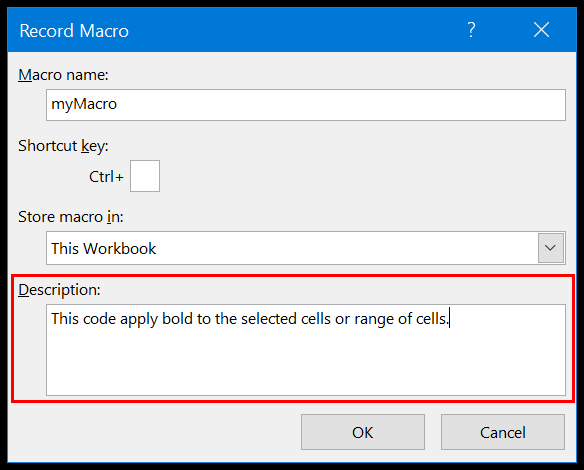
Dan ketika Anda membuka VBE untuk melihat kode yang disimpan, Anda dapat melihat kode yang Anda komentari.
Saat Anda menambahkan komentar saat merekam makro, VBA menambahkan beberapa tanda kutip sebagai komentar kosong.

Masukkan komentar di baris yang sama
Ini adalah cara yang cukup cerdas untuk menggunakan komentar di baris yang sama tempat Anda menulis kode. Pada contoh di bawah, Anda dapat melihat bahwa saya memiliki tiga baris kode, di mana saya menambahkan komentar setelah setiap baris untuk mendeskripsikannya.
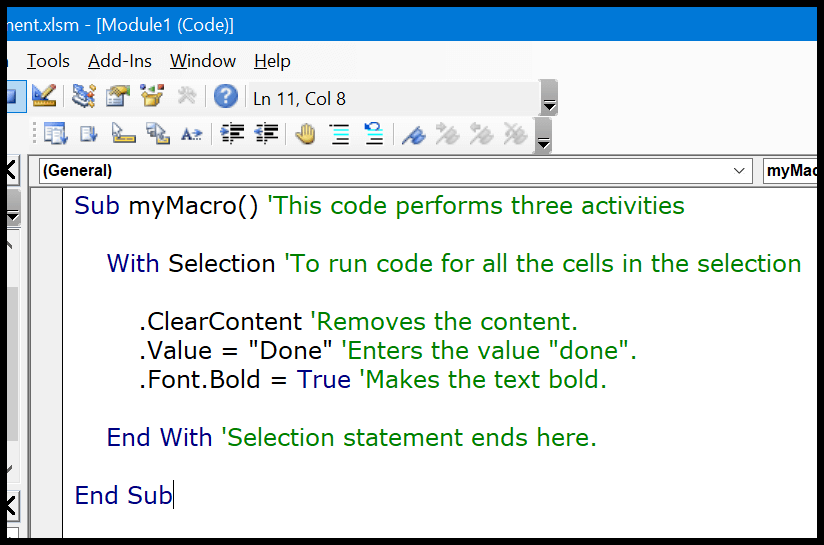
Jadi setelah Anda menyelesaikan satu baris kode, Anda dapat memasukkan komentar setelah itu di baris yang sama.
Tombol pintas untuk menambahkan komentar
Sebenarnya, tidak ada pintasan keyboard (default) yang digunakan untuk menyisipkan komentar. Namun berkat Stackoverflow , saya menemukan cara membuat tombol pintas untuk memasukkan tanda kutip.
Ikuti langkah-langkah di bawah ini:
- Pertama, klik kanan pada toolbar lalu klik opsi penyesuaian.
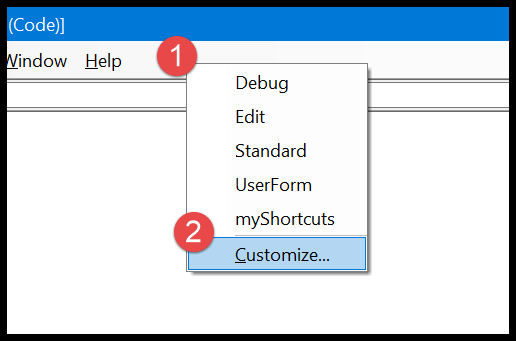
- Dalam dialog penyesuaian, buka Command-Tab ➜ Edit ➜ pilih blok komentar dan seret ke toolbar.
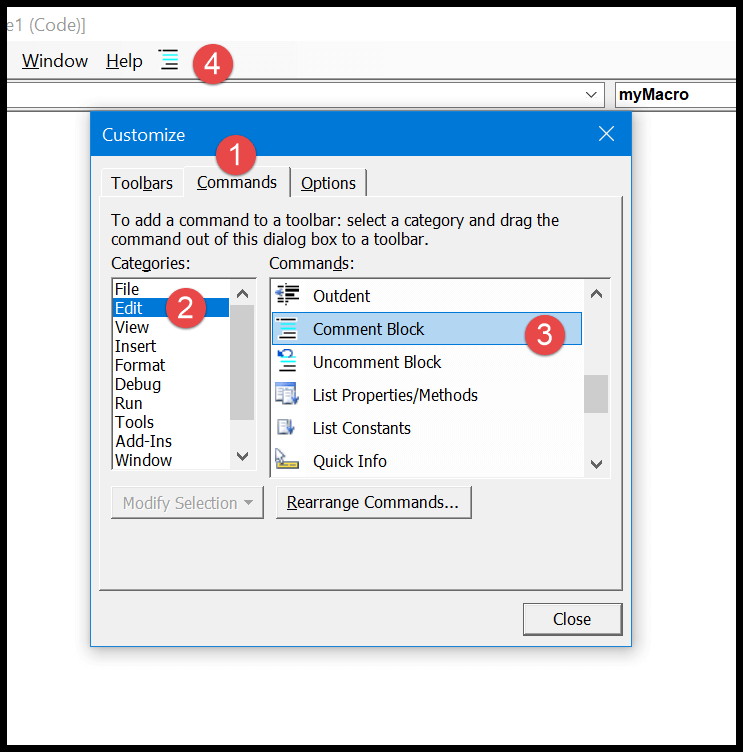
- Setelah itu, pilih ikon blok komentar seperti di bawah ini dan klik kanan padanya, lalu masukkan “&” sebelum namanya. Jadi seharusnya terlihat seperti “Tombol & Komentar”.
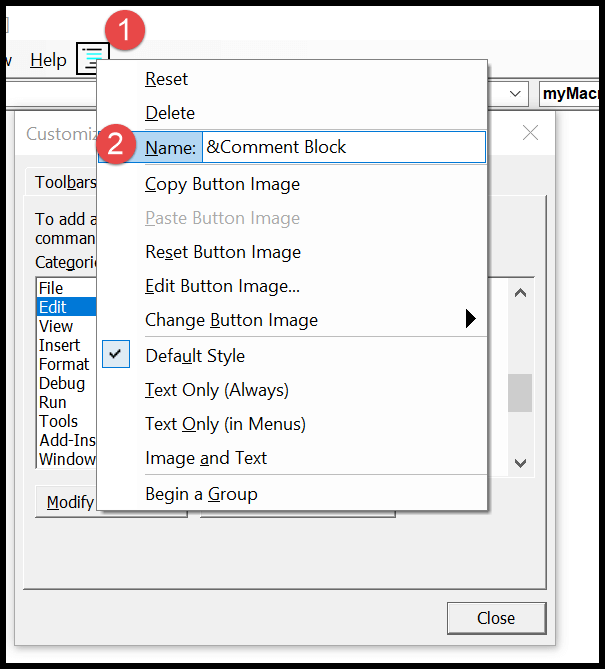
- Sekarang klik kanan lagi tombol tersebut dan pilih “Gambar & Teks”, lalu kembali ke editor visual basic.
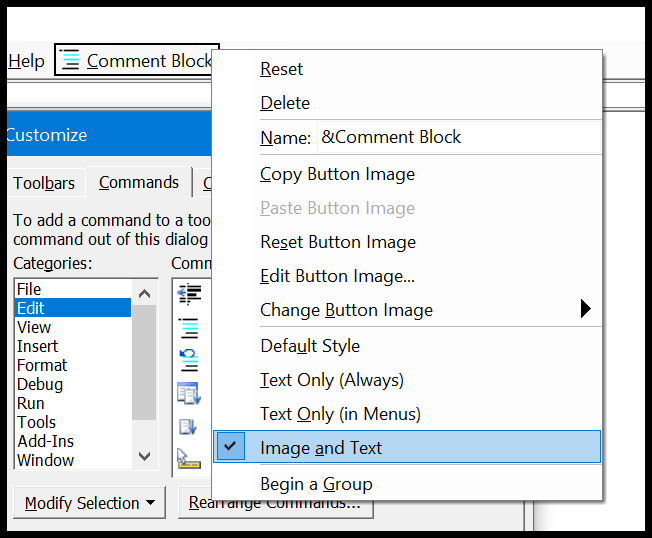
Anda sekarang dapat mengonversi baris menjadi komentar menggunakan tombol pintasan Alt + C. Dan jika Anda ingin membuat tombol pintas untuk tombol hapus komentar, Anda cukup menggunakan langkah-langkah di atas untuk menambahkan tombol hapus komentar ke toolbar dan tombol pintas yang sesuai adalah Alt + U .
Ubah formatnya
VBA memberi Anda kemampuan untuk mengubah format komentar jika Anda mau. Di Alat ➜ Opsi ➜ Editor Format, klik teks komentar.
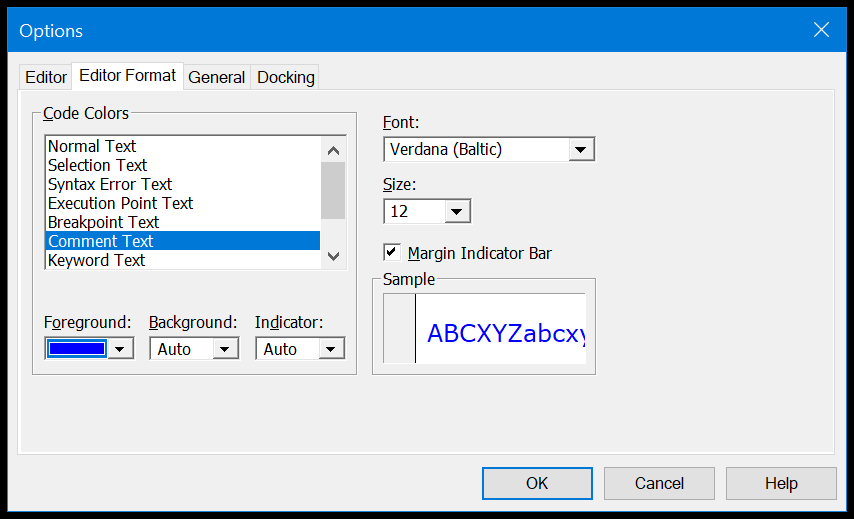
Seperti yang Anda lihat, saya mengubah warna teks komentar dari hijau menjadi biru. Sekarang semua komentar yang saya miliki di jendela kode berwarna biru.